 Android终端连接无线网络设置动画
Android终端连接无线网络设置动画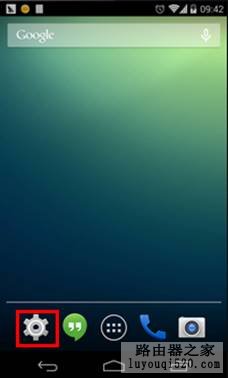 注意:不同厂商的手机界面风格有所差异,本文介绍Android原生态的设置项。第二步:在设置菜单中,找到无线和网络,点击WLAN,如下图所示:
注意:不同厂商的手机界面风格有所差异,本文介绍Android原生态的设置项。第二步:在设置菜单中,找到无线和网络,点击WLAN,如下图所示: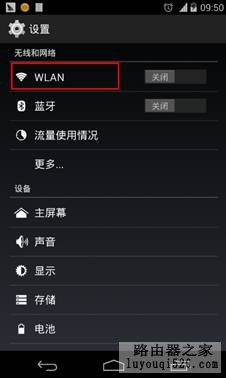 第三步:打开WLAN无线开关后,在显示的信号列表中找到并点击路由器的信号。如下图所示:
第三步:打开WLAN无线开关后,在显示的信号列表中找到并点击路由器的信号。如下图所示: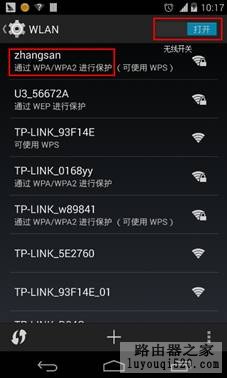 注意:信号名为已设置的SSID,如果不确认该信号名,需通过有线电脑连接路由器,通过浏览器进入管理界面,点击无线设置基本设置查看SSID,点击无线设置无线安全设置查看无线密码。如果无法搜索到无线信号,请点击参考:
注意:信号名为已设置的SSID,如果不确认该信号名,需通过有线电脑连接路由器,通过浏览器进入管理界面,点击无线设置基本设置查看SSID,点击无线设置无线安全设置查看无线密码。如果无法搜索到无线信号,请点击参考: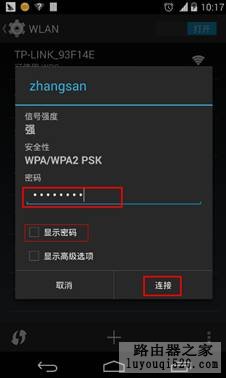 第四步:在WLAN列表中找到该无线信号,会显示已连接。如下图所示:
第四步:在WLAN列表中找到该无线信号,会显示已连接。如下图所示: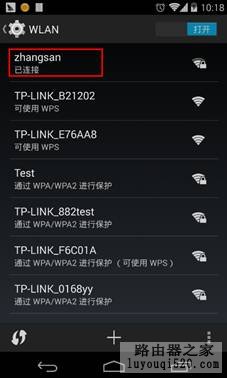 表明手机无线已连接成功,此时可尝试上网。如果搜到信号,但是无法连接,请点击参考:Android搜索到无线信号连不上怎么办如果连接成功但无法上网,请点击参考:Android连上无线信号上不了网怎么办
表明手机无线已连接成功,此时可尝试上网。如果搜到信号,但是无法连接,请点击参考:Android搜索到无线信号连不上怎么办如果连接成功但无法上网,请点击参考:Android连上无线信号上不了网怎么办

